Programlı Programsız Ekran Görüntüsü Nasıl Alınır?
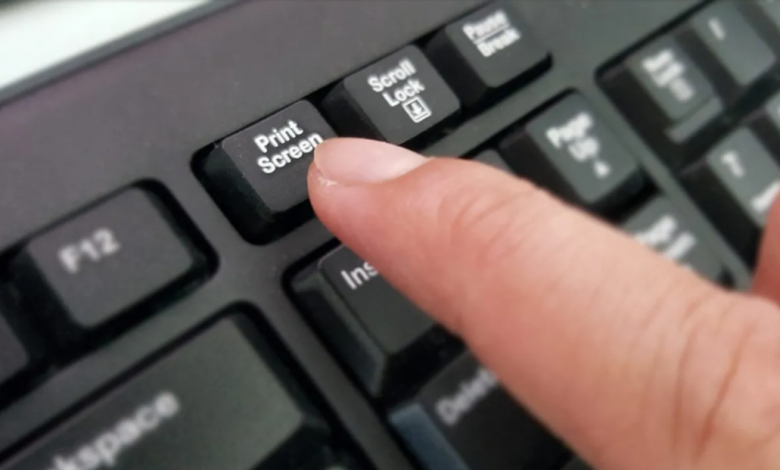
Programlı Programsız Ekran Görüntüsü Nasıl Alınır? Bazen sosyal medyada ya da internette araştırma yaptığımız zaman ekran görüntüsü almak isteriz biz de bu yazımızda siz değerli takipçilerimiz için programlı, programsız ekran görüntüsü nasıl alınır? Sorusunu ele aldık. İşte detaylar..
Programlı programsız ekran görüntüsü nasıl alınır? Sorusunu ele aldığımız bu yazımızda özellikle internette bir konu üzerinde araştırma yaptığımız zaman ya da herhangi bir görsel gördüğümüzde o görseli sonradan kaybetmemek açısından ekran görüntüsü almaktayız. Özellikle son çıkan telefon modellerinde bu özellik yer alırken halen bazı telefonlarda böyle bir özellik bulunmamaktadır. Bu açıdan telefon modeli için önemli bir özellik olarak da görebilirsiniz.
Ekran görüntüsü almanın hem programlı hem de programsız bir şekilde yapılmaktadır. İşte programlı ve programsız ekran görüntüsü almanın yolları nelerdir? Sorusunun cevabı makalemizde;
-
Windows + Print Screen
Programsız bir şekilde ekran görüntüsü almanın ilk yolu olarak özellikle Windows ve Print Screen tuşları sayesinde ekran görüntüsü alabilmektesiniz. Aynı zamanda çokça kullanılan bu yöntem ile iki tuşu kullanıp aynı zamanda alacağınız ekran görüntüsünü de bilgisayarınızın ekran görüntüleri klasörü ile kaydetmek mümkündür.
-
FN + Print Screen
Çok eski olan bu yöntem eskiden ekran görüntüsü almak için çokça kullanılmaktaydı. Bu özellik için yapmanız gereken ilk adım klavyede yer alan FN ve Print Screen tuşlarını kullanarak ekran görüntüsünü otomatik olarak kullanmak aynı zamanda ekran görüntüsünü görmek için de Paint uygulamasını kullanmanız gerekmektedir. Burada özellikle ekran görüntünüzü de aldıktan sonra Paint ile açılmasını sağlayarak ekran görüntünüzü de kaydedebilirsiniz.
-
Ekran Alıntısı Aracı
Burada aynı zamanda programlı ekran görüntüsü almak açısından Windows da yer alan ekran alıntısı aracını da kullanarak kolay bir şekilde ekran görüntüsü almak mümkün. Aynı zamanda bu programı bulmak açısından başlatta yer alan arama motoruna “Ekran Alıntısı Aracı” yazın. Programı burada bulduktan sonra üzerine tıklayın açıldıktan sonra ise “Yeni” seçeneğine tıklayın bu şekilde ekran görüntüsü almış olursunuz bu şekilde almış olduğunuz ekran görüntüsünü dilerseniz aynı zamanda düzenleyerek de kullanmanız mümkündür.




